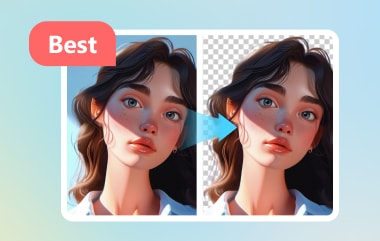Jedna věc, kterou by jedinec mohl s nedokonalostmi fotografie udělat, je upravit je. Nemusíte se starat o to, zda jste si spletli záběry svých fotografií nebo zda je na vašich záběrech fotobombardér. To je síla použití editory fotografií. S jednoduchým obrázkem můžete udělat mnohem více a vylepšit jej, abyste zlepšili kvalitu a učinili ho přitažlivým. To znamená, že právě teď zkontrolujeme výkonné zdroje pro úpravu fotografií. Podívejte se na ně níže.
Část 1. Top 10 nástrojů pro úpravu fotografií
Budeme se zabývat vlastnostmi, funkcemi, silnými a slabými stránkami, abyste si je mohli přečíst, abyste získali podrobné znalosti o programech, které se chystáme přezkoumat.
1. AVAide Image Upscaler
AVAide Image Upscaler je prodchnut technologií umělé inteligence, která zvyšuje rozlišení obrazu při zachování původní kvality obrazu. Algoritmy umělé inteligence, které program používá, dokážou inteligentně analyzovat obraz a převzorkovat jej bez běžných artefaktů spojených se změnou velikosti. Navíc AVAide Image Upscaler umožňuje uživatelům nahrávat více obrázků najednou. To vám pomůže ušetřit čas a námahu při úpravě obrázků jeden po druhém. I když postrádá komplexní editační funkce dostupné v jiných programech, vyniká jednoduchostí a pohodlím. Jediné, co musíte udělat, je nahrát obrazové soubory a nechat nástroj, aby to udělal. Když najedete kurzorem myši, okamžitě uvidíte výsledky, kde jsou vaše obrázky upscalovány.
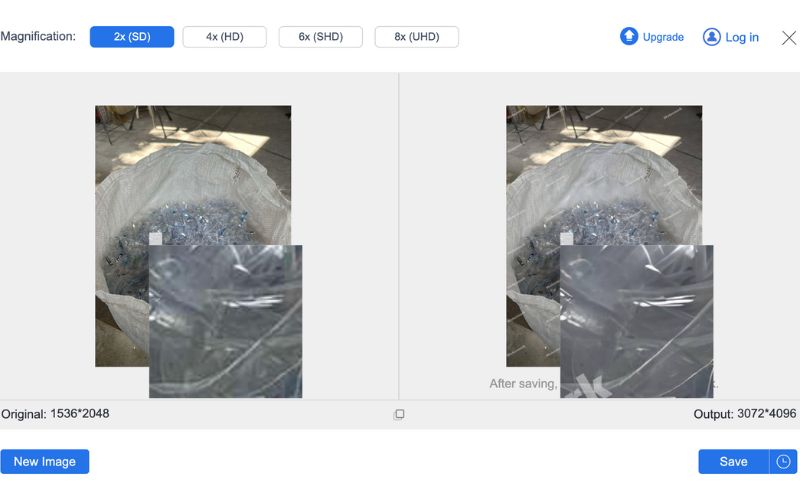
- Klady
- Upscale obrázky přímo z webu.
- Nástroj je integrován s AI pro rychlé a přesné upscaling.
- Snadné použití pro začátečníky díky intuitivnímu rozhraní.
- Umožňuje převzorkování více obrázků najednou.
- Vytvářejte vysoce kvalitní zvětšeniny.
- Nevýhody
- Vstříkne vodoznak do celého souboru obrázku.
- Primárně zaměřený na upscaling.
2. Adobe Lightroom
Další na seznamu je Adobe Lightroom. Je to jedna z bezplatných aplikací pro úpravu fotografií, která je vhodná pro fotografy, kteří hledají komplexní sadu funkcí pro úpravy. Nabízí nedestruktivní možnosti úpravy fotografií, které umožňují provádět úpravy při zachování nedotčených detailů. Organizační schopnosti Lightroomu jsou navíc jedny z nejlepších. Nyní můžete organizovat a kategorizovat obrázky pomocí kolekcí, hodnocení a klíčových slov. Tím je dosaženo cíle programu, kterým je zefektivnění pracovních postupů, zejména u rozsáhlých knihoven fotografií. Kromě toho obsahuje pokročilé funkce, včetně selektivních úprav, odstupňovaných filtrů a detailních barevných korekcí. To přispívá k všestrannosti programu pro různé potřeby úprav. Mezitím jeho cloudová integrace umožňuje uživatelům synchronizovat svou práci napříč zařízeními a pokračovat tam, kde přestali. Celkově tento software pro úpravu fotografií poskytuje uživatelům výjimečné nástroje pro efektivní vylepšování a správu obrázků.
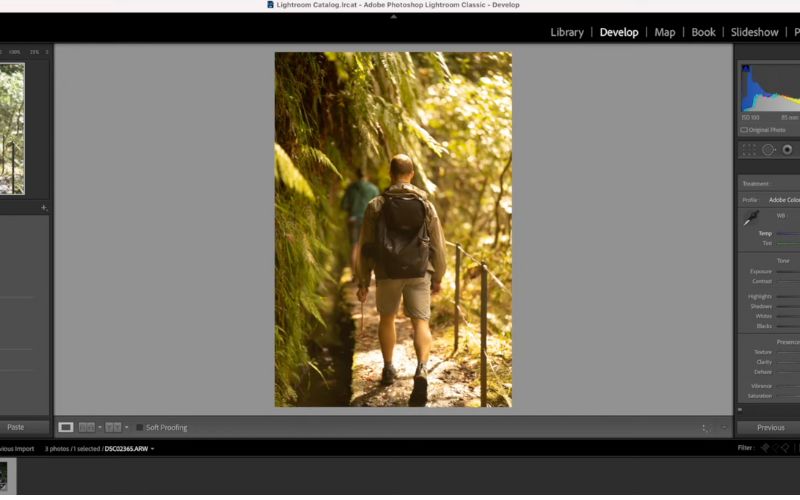
- Klady
- Zachovává původní kvalitu obrazu.
- Nabízí širokou škálu možností úprav.
- Existují základní a složité filtry.
- Všechny úpravy uživatele se synchronizují napříč zařízeními.
- Program podporuje soubory RAW.
- Nevýhody
- Strmá křivka učení a není ideální pro začátečníky.
- Vyžaduje měsíční předplatné.
3. GIMP
GIMP je další vynikající bezplatný editor obrázků, který z hlediska funkčnosti konkuruje profesionálním programům, jako je Photoshop. To znamená, že můžete upravovat fotografie podrobně jako profesionální editor fotografií a pokročilý uživatel. Mezi jeho pokročilé nástroje pro úpravy patří vrstvení, maskování, přidávání filtrů a podpora více obrazových formátů, jako je PSD (soubory Photoshopu). Díky atributu open source této doporučené aplikace pro úpravu fotografií si uživatelé mohou přizpůsobit rozhraní tak, aby vyhovovalo jejich pracovnímu postupu. Kromě toho můžete rozšířit jeho možnosti, abyste z něj udělali jediné kontaktní místo pro vaše potřeby úpravy fotografií. Můžete přidat mnoho pluginů třetích stran pro vložení nových funkcí a automatizaci úloh. Kromě toho je program řízen komunitou, což znamená, že na uživatele čeká více přizpůsobitelných pluginů. Můžete také hledat řešení problémů prostřednictvím velké komunitní základny.
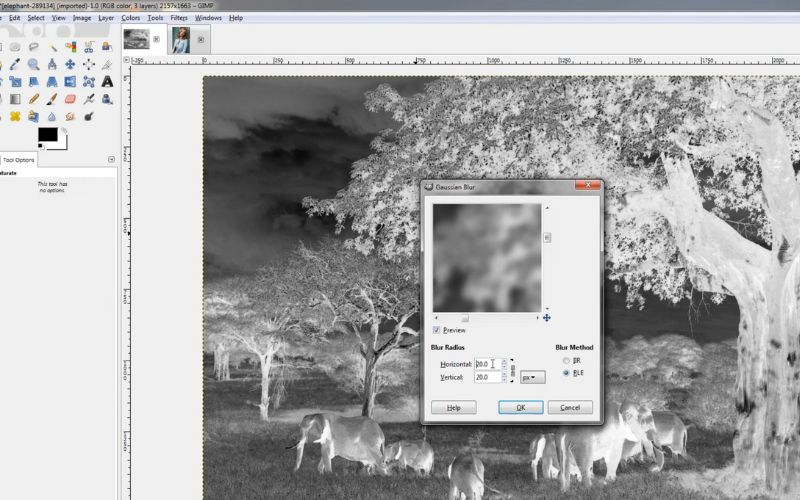
- Klady
- Open source a nejlepší bezplatná aplikace pro úpravu fotografií.
- Vysoce přizpůsobitelné rozhraní.
- Přidejte pluginy a skripty pro výrazné rozšíření možností.
- Podporuje filtry, vrstvy, masky a korekci barev.
- Poskytuje nástroje pro úpravy na profesionální úrovni.
- Nevýhody
- Rozhraní není tak intuitivní jako jiné bezplatné editory obrázků.
- Oficiální podpora nebo pomoc je omezená.
- Uživatelé se mohou spolehnout pouze na zdroje komunity.
4. Plátno
Pokud hledáte jiný webový online editor fotografií, neměli byste si nechat ujít Canva. Program je speciálně navržen pro uživatele, kteří začínají s grafickými úpravami, a pro nedesignéry pro rychlé a vizuálně příjemné návrhy. Tento bezplatný online editor fotografií vám pomůže s publikováním na sociálních sítích, ať už se jedná o reklamní materiály, prezentace, vzdělávání a mnoho dalšího. Také jsme si mysleli, že je zaujatý pro začátečníky, protože nabízí stovky a tisíce přizpůsobitelných předem připravených šablon. Kromě toho existuje mnoho kategorií, ze kterých si můžete vybrat, aby vyhovovaly vašim potřebám a vyhovovaly preferencím každého uživatele. Nemluvě o tom, že přichází s rozsáhlou sbírkou bezplatných a prémiových obrázků, ikon, ilustrací a písem. Proto nemáte žádnou omluvu pro vytváření úžasných fotografií. Spolu s tím si prémioví uživatelé Canva mohou užít platformu pro spolupráci, kde mohou týmy pracovat na jednom projektu současně. Mohou také sdílet šablony a organizovat aktiva značky.
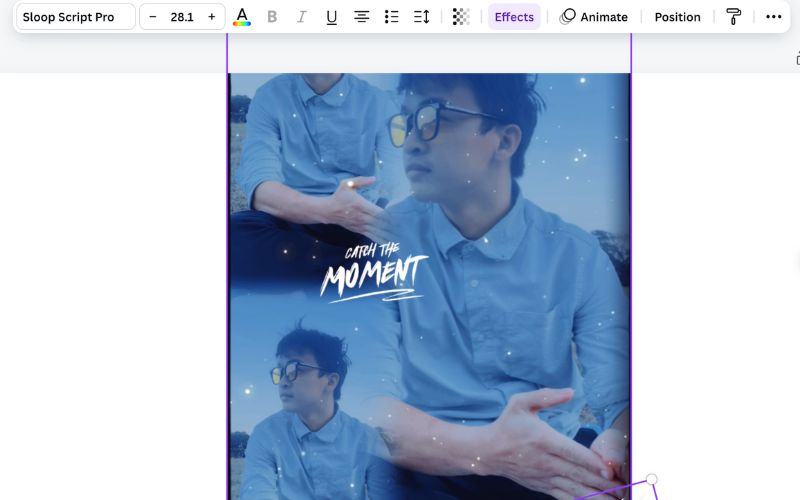
- Klady
- Je to jeden z nejlepších editačních programů pro rychlé vytváření úžasných návrhů.
- Není potřeba ovládat složité nástroje.
- Nejlepší pro učitele, studenty a manažery sociálních médií.
- Navrhujte prezentace, infografiky a marketingové materiály.
- Tisíce přizpůsobitelných šablon.
- Nevýhody
- Omezené pokročilé editační funkce.
- Pro většinu prémiových designových prvků a ikon je vyžadováno předplatné.
- Není to ideální pro profesionální grafiky.
5. Pixlr
Pixlr je online editor fotografií AI s bezplatnými funkcemi, které mohou uživatelé využívat. Může se pochlubit uživatelsky přívětivým rozhraním a nástroji pro úpravy pro vylepšení fotografií pomocí filtrů, překryvů a efektů. Kromě toho je program dodáván ve dvou verzích, a to Pixlr X a Pixlr E. Pokud máte rádi editační nástroje jedním kliknutím, Pixlr X je pro vás. Na druhou stranu jsou v Pixlr E k dispozici pokročilé funkce a možnosti, které jsou nejlepší pro středně pokročilé uživatele. Jeho nástroje s umělou inteligencí jsou naplněny tak, aby uživatelům pomohly odstranit pozadí na fotografii s přesností. Další nástroje poháněné umělou inteligencí zjednodušují a usnadňují složité úkoly. Kromě toho program nabízí mobilní verzi, která umožňuje úpravy na zařízeních Android a iOS, takže můžete na svých snímcích pracovat i na cestách.
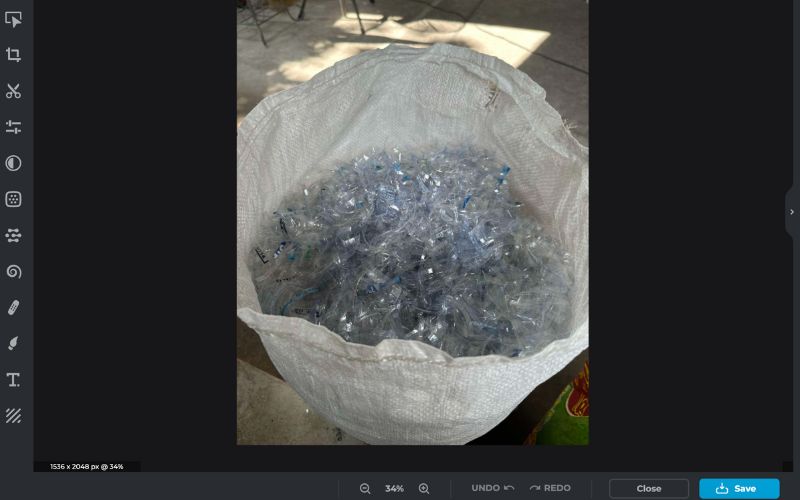
- Klady
- Použijte jej přímo z libovolného prohlížeče.
- Automatické odstranění pozadí pomocí AI.
- Pro uživatele iOS a Android je k dispozici mobilní aplikace.
- Bezplatná verze přichází se slušnými editačními funkcemi.
- Iniciativní a čisté rozhraní.
- Nevýhody
- Narušené reklamy jsou přítomny v bezplatné verzi.
- Některé funkce jsou uzamčeny za předplatné.
- Postrádá hloubku nástrojů potřebných pro profesionální úpravy.
6. Fotor
Další na seznamu editorů obrázků AI je Fotor. Po vyzkoušení tohoto programu jsme zjistili, že je uživatelsky přívětivý pro všechny úrovně dovedností. Nabízí hodnotu zkušeným uživatelům, zatímco intuitivní rozhraní jej zpřístupňuje začínajícím uživatelům. Jednou z jeho vynikajících vlastností je rozsáhlý nástroj pro vytváření koláží. Rozvržení si můžete přizpůsobit tak, aby vyhovovala vašemu stylu, a máte k dispozici šablony. Kromě toho přichází Fotor s řadou funkcí, jako je úprava jasu/kontrastu, změna velikosti, oříznutí a retušování fotografií. Kromě toho je online editor fotografií k dispozici na více zařízeních, včetně mobilu, webu a stolního počítače, a má přístup ke cloudovému úložišti pro usnadnění vyhledávání projektů. Uživatelé mohou vytvářet příspěvky na sociálních sítích, bannery a plakáty.
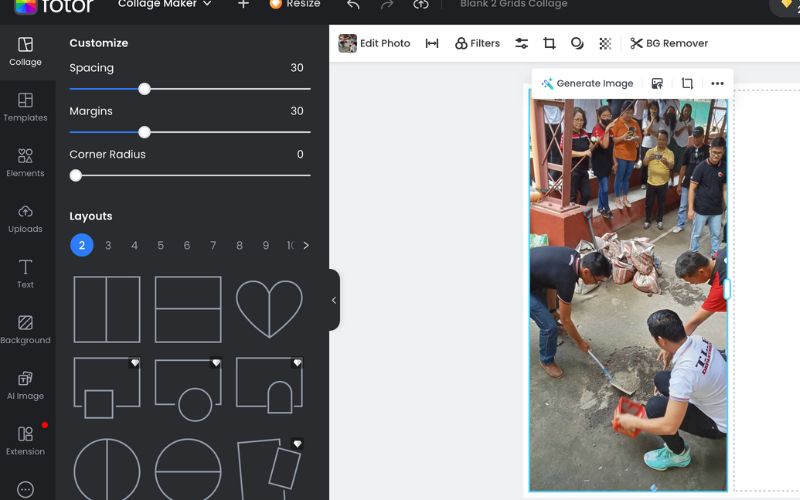
- Klady
- Nabízí tisíce přizpůsobitelných šablon.
- Jedná se o multiplatformní program pro úpravu fotografií.
- Všestranný a pohodlný nástroj pro grafické navrhování a úpravy.
- Umožňuje vytvářet personalizované koláže.
- Funkce pro bezplatné uživatele poskytují dostatek funkcí pro základní úkoly.
- Nevýhody
- Některé prémiové funkce jsou uzamčeny, například vysoce kvalitní exporty.
- Bezplatná verze aplikace zobrazuje reklamy.
7. Befunky
Dalším intuitivním a uživatelsky příjemným editorem fotografií je BeFunky. Spolu se základními editačními funkcemi program vyniká v retušování, odstraňování pozadí a efektech, jako jsou pop-artové filtry a olejomalba. Navíc jeho rozsáhlá knihovna šablon, obrázků a písem umožňuje uživatelům vytvářet plakáty, pozvánky a grafiku na sociálních sítích. V této souvislosti program zjednodušuje proces návrhu. Stejně tak můžete přistupovat ke svým projektům napříč zařízeními. Tento editor fotografií je k dispozici pro mobilní zařízení a počítače pro úpravy a navrhování na cestách. Pokud se těšíte na vysoce přizpůsobitelné šablony, jsou v tomto nástroji také přítomny. Uživatelé mají možnost upravovat různé šablony tak, aby vyhovovaly jejich potřebám návrhu.
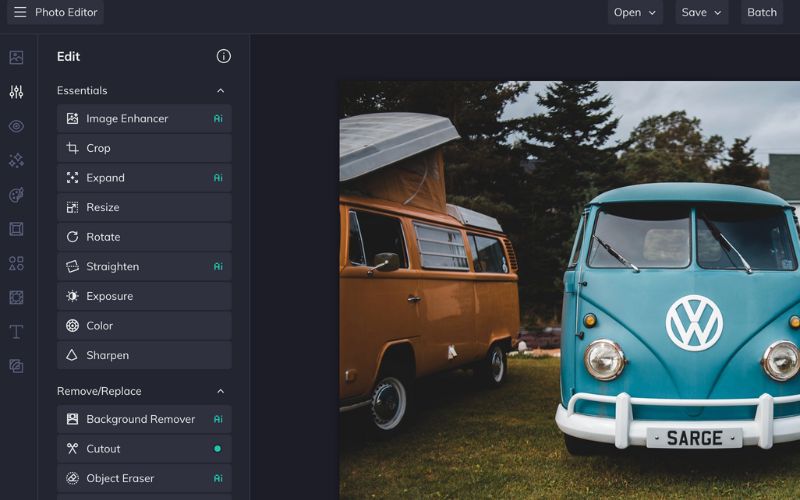
- Klady
- Nabízí pokročilé i základní editační funkce.
- K dispozici je odstranění pozadí a retušování.
- Obsahuje flexibilní tvůrce koláží s řadou přizpůsobitelných šablon.
- Vytvářejte letáky, plakáty a pozvánky pomocí poskytnutých šablon a písem.
- Nevýhody
- Některé atraktivní funkce jsou uzamčeny za placeným popisem.
- Omezený přístup pro běžné uživatele.
- Prémiové ceny mohou být pro příležitostné uživatele vysoké.
8. PiZap
Další bezplatnou online aplikací pro úpravu fotografií je PiZap. Tento nástroj poskytuje robustní nástroje pro vytváření koláží, grafiky sociálních médií a memů. Uživatelé mohou rovněž přistupovat k upravitelným rozvržením a pozadím a jednoduše vytvářet kompozice s více obrázky. Šablony jsou navíc navrženy pro oblíbené stránky sociálních médií, včetně miniatur YouTube, obalů na Facebooku a příběhů na Instagramu. Jinými slovy, PiZap je užitečný nástroj pro vaše potřeby v oblasti sociálních médií. Jeho nejatraktivnější funkcí je jeho živé, blažené a hravé rozhraní, které uživatelům pomáhá vytvářet veselé a přístupné projekty. Mezitím přichází se širokou škálou základních nástrojů pro úpravu fotografií. Od oříznutí a změny velikosti až po úpravu barev. Přesto skutečně září ve své rozsáhlé sbírce barevných filtrů, písem a nálepek. Uživatelé proto mohou pomocí tohoto nástroje dosáhnout náladových a přizpůsobených fotografií.
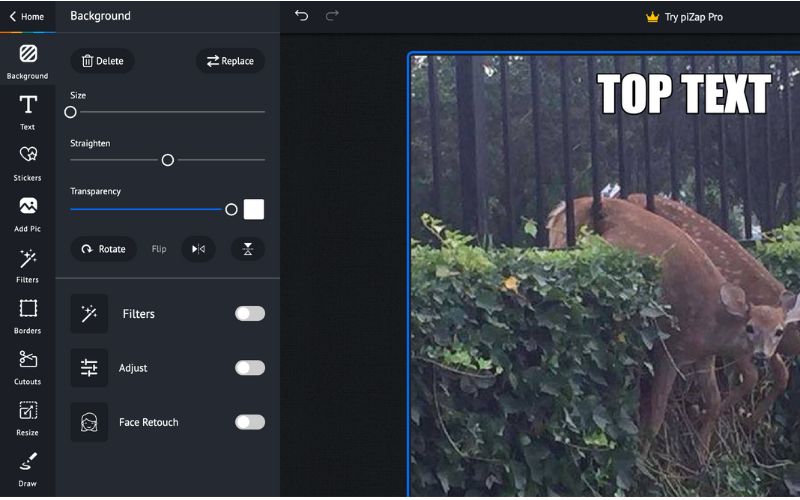
- Klady
- Hravé a barevné provedení potěší začátečníky.
- Nabízí rozsáhlou sbírku nálepek a filtrů.
- Obsahuje hotové šablony pro obálky Facebooku a příběhy Instagramu.
- Program přichází s multiplatformním přístupem pro projekty.
- Slouží jako tvůrce memů a koláží.
- Nevýhody
- Freemium model postrádá pokročilé editační nástroje.
- Reklamy na displeji mohou rušit uživatelský dojem.
- Funkce PiZap nepodporují složité úpravy vrstev.
9. Snapseed
Pokud máte rádi aplikace pro úpravu fotografií na profesionální úrovni spravované společností Google, o aplikaci Snapseed si nic nedělejte. To, kvůli čemu si jej uživatelé užívají a neustále jej používají, je jeho kombinace intuitivní použitelnosti a komplexní sady funkcí pro úpravy. Tato výhoda je srovnatelná a soupeří s desktopovým softwarem. Zatímco zkušení fotografové jsou pobaveni jeho pokročilými editačními nástroji, začátečníci a začínající uživatelé mají přístup k základním editačním nástrojům, jako je rovnání, úpravy jasu, oříznutí a retušování. Kromě toho zahrnuje selektivní úpravy, korekci perspektivy, hojení a korekci perspektivy. Jednou z nejsilnějších funkcí Snapseed je jeho široká škála filtrů, včetně vintage a noir, a HDR, které lze doladit podle preferencí uživatele. Můžete také maximalizovat panel historie Snapseed poháněný funkcí Stacks. Pomocí této funkce můžete provádět úkoly, jako je opětovné použití konkrétních úprav, úpravy a vrácení zpět. Proto můžete mít plnou kontrolu nad procesem úprav.
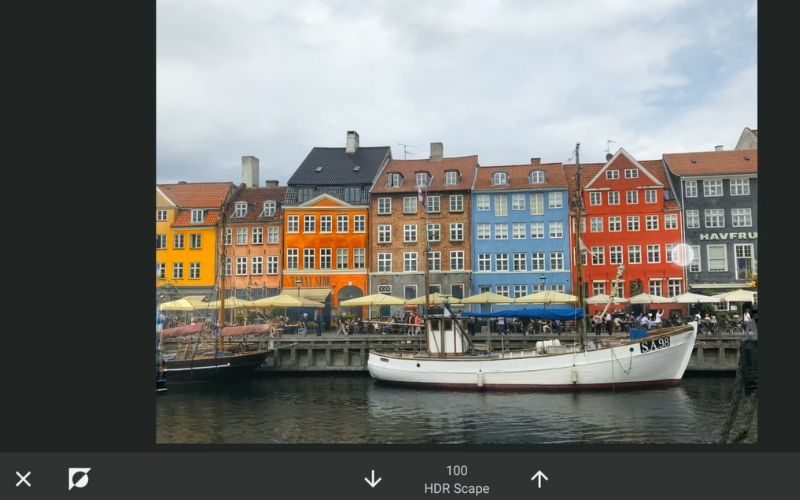
- Klady
- Zahrnuje úpravu snímků RAW.
- Podrobné úpravy, jako je nastavení expozice, kontrastu a ostrosti.
- Upravujte grafiku a návrhy bez ztráty kvality obrazu.
- V jiných aplikacích pro úpravu fotografií neexistují žádná omezení prémiové úrovně.
- Je to všestranný a komplexní editační program.
- Nevýhody
- Program je omezen na mobilní uživatele a omezuje uživatele stolních počítačů.
- Učení může být pro některé uživatele strmé.
10. PicMonkey
Skvělý nástroj pro úpravu fotografií se píše jako PicMonkey. Program nabízí komplexní sadu nástrojů pro úpravu fotografií, jako je změna velikosti, oříznutí a korekce barev, stejně jako pokročilé funkce, jako je odstraňovač pozadí, retuše a efekty a filtry. Co odlišuje PicMonkey od zbytku programu, jsou jeho různé návrhářské nástroje pro vytváření vizitek, pozvánek, mediální grafiky a dalších. Poskytuje také rozsáhlou sbírku upravitelných šablon, vektorové grafiky a písem pro vytváření atraktivnějších návrhů s potřebou technických dovedností. Kromě toho vám program umožňuje integrovat projekty s Diskem Google, Dropboxem a dalšími službami cloudového úložiště. Kromě toho tato online platforma podporuje spolupráci v reálném čase, což je nejlepší pro práci v týmech a sdílení projektů.
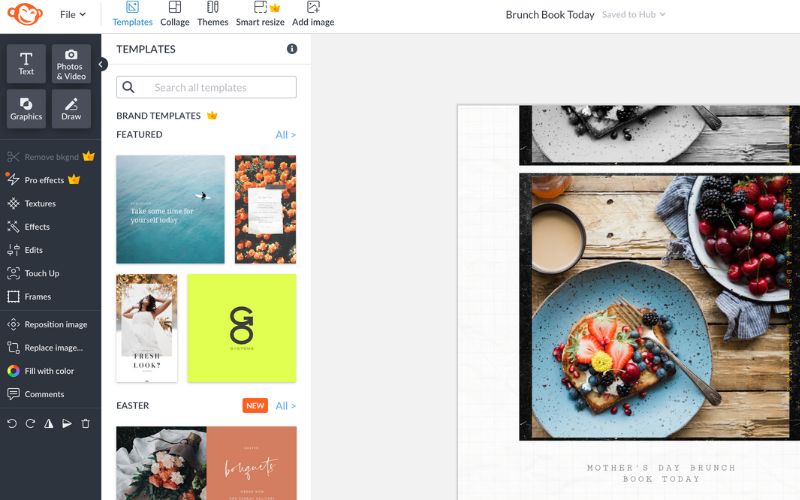
- Klady
- Kombinace funkcí grafického designu a možností úprav.
- Nejlepší pro firmy, nadšence pro sociální sítě a blogery.
- Integrace se službami cloudového úložiště, jako je Dropbox.
- Je to přístupný a všestranný nástroj.
- Nabízí snadné použití a rozsáhlou knihovnu.
- Nevýhody
- Postrádá úpravy založené na vrstvách pro složité návrhy.
- Nepodporuje kvalitnější exporty.
- Některé pokročilé nástroje, jako jsou šablony, jsou uzamčeny za prémiovou verzí.
Část 2. Výhody používání editoru fotografií a funkce ke zvážení
Níže jsou uvedeny některé klíčové výhody používání a funkce, které byste měli při výběru zvážit. Podívejte se na ně, abyste nepromarnili příležitost.
1. Nástroje pro retušování a zkrášlování
Nástroje pro zkrášlení a retuš pomáhají při odstraňování skvrn a vad, bělení žlutých zubů, vyhlazování pleti a zdokonalování vzhledu očí. Pokud tedy chcete těžit z bezchybných portrétů a úprav, jsou tyto funkce perfektní. Kromě toho můžete selfie vylepšit.
2. Zahrnutí základních funkcí úprav
Výhoda rychlého vylepšení fotografií pochází ze základních nástrojů pro úpravu fotografií, které má editor fotografií. Tyto nástroje zahrnují otáčení, změnu velikosti, oříznutí a úpravu jasu, sytosti a kontrastu. Pokud chcete zlepšit celkovou srozumitelnost, toto jsou základní nástroje, které budete potřebovat.
3. Knihovna předvoleb a filtrů
Předvolby a filtry budou užitečné pro okamžité vylepšení stylu, aniž byste museli tvořit od začátku. Knihovna šablon a filtrů pozvedne vzhled fotografií a změní se na konkrétní vzhled, jako je vintage, vysoký kontrast nebo černobílý vzhled. Mohou transformovat téma nebo tón obrázku bez ruční úpravy.
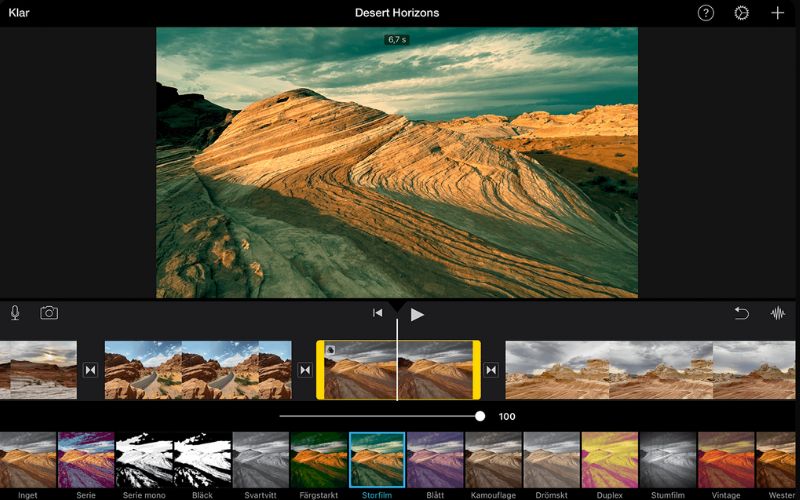
4. Úpravy RAW
Můžete dosáhnout vysoce kvalitních úprav fotografií, když máte funkce, jako je úprava RAW. Tato funkce pravděpodobně nebude přítomna ve většině nástrojů pro úpravu fotografií. Formát RAW však zachovává více detailů na fotografiích, například ve formátu JPEG. Uživatelé budou mít větší kontrolu nad obnovením detailů, expozicí a korekcí barev, aniž by byla ohrožena kvalita obrazu. Profesionální fotografové, kteří chtějí své snímky doladit, budou mít z úprav RAW velký užitek.
5. Odstranění pozadí
Chcete-li čistší a profesionálně vypadající obrázky, můžete se rozhodnout pro funkci odstranění pozadí. Tato funkce pomáhá odstranit nebo nahradit nežádoucí objekty na fotografii. Vytváření profesionálních produktových fotografií, projektů grafického designu a kompozitních obrázků je proto snadné. Navíc nástroje plné umělé inteligence činí tento proces přesným a rychlým.
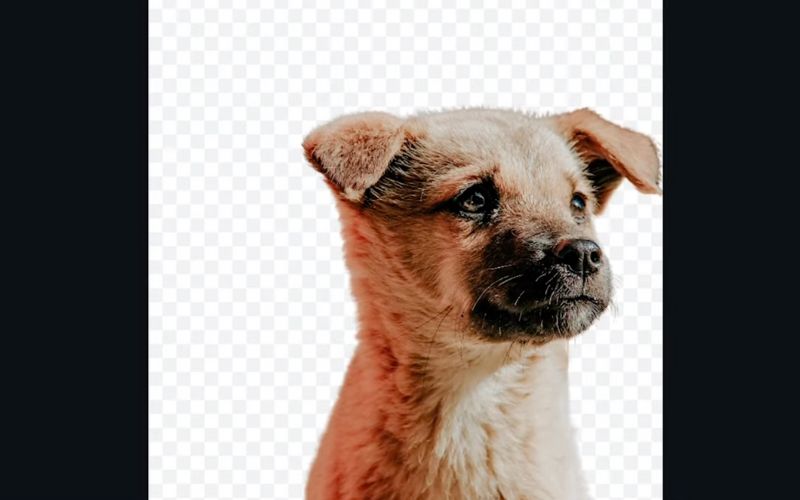
6. Šablony koláže a rozvržení
Pokud chcete snadno vytvářet návrhy s více fotografiemi, mohou vám koláže a šablony pomoci zkombinovat více obrázků do jednoho rámečku. Poté můžete na svých účtech na sociálních sítích zveřejňovat storyboardy a fotoalba.
7. Možnosti exportu ve vyšší kvalitě
Chcete-li zajistit profesionální kvalitu výstupů, měli byste zvážit možnosti exportu vyšší kvality. Tato funkce si zachovává kvalitu i po zpracování fotografie, ať už pro tisk nebo digitální sdílení online. Můžete hledat program, který podporuje různé typy souborů, včetně TIFF, PNG a JPEG. Měla by také obsahovat podporu pro různé velikosti fotografií.
8. Selektivní úpravy
Pro uživatele, kteří mají rádi přesné úpravy, budou selektivní úpravy nejlepší volbou. Tato funkce umožňuje upravit konkrétní části fotografie a zároveň zajistit, aby ostatní části obrázku byly správné. Nástroje, jako jsou přechody, radiální filtry a štětce, poskytují kontrolu nad barvou, kontrastem a rozložením světla v obrázku.
9. Pokročilá korekce barev
Lepší kontrola nad tóny obrazu je možná díky pokročilé korekci barev. Můžete se podívat na funkce, jako je živost, vyvážení bílé a nastavení odstínu. To vám umožní lépe nastavit ovládání, abyste zajistili estetické a přesné výsledky.
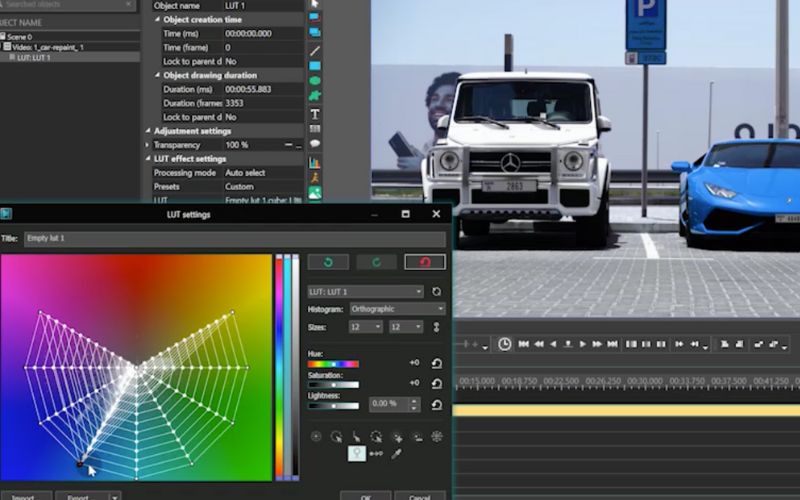
10. Funkce vrstvy a maskování
Pro kreativitu a nedestruktivní úpravy budou vrstvy a maskování vaší nejlepší volbou. Tato funkce pomáhá uživatelům měnit některé části a přitom zachovat detaily původního obrázku. Jedná se o vícestupňový proces úprav, který nemění trvale původní fotografii. Kromě toho vám maskování umožňuje složitě ovládat úpravy pro použití selektivních efektů.
Část 3. Tipy pro efektivní úpravu fotografií
Neméně důležité je naučit se základy úpravy fotografií a tipy, jak vylepšit snímky při zachování uhlazeného a přirozeného vzhledu. Zde je několik zásadních tipů pro vás:
Tip 1. Ať už používáte JPEG s vysokým rozlišením nebo fotíte do formátu RAW, začněte s nejlepší možnou kvalitou obrazu. Úpravy jsou všestranné bez kompromisů v detailech nebo kvalitě.
Tip 2. Naučte se základy nastavení kontrastu, vyvážení bílé, ostrosti a expozice. Samotné základy mohou zvýraznit krásu fotografie, aniž byste toho tolik dělali.
Tip 3. I když dochází k dramatické změně filtrů a efektů, příliš na ně nespoléhejte. Nadměrné používání těžkopádných úprav může způsobit, že fotografie budou vypadat nezvykle nebo nepřirozeně. Stačí je aplikovat s mírou nebo je používat střídmě.
Tip 4. Věnujte pozornost osvětlení přítomné na obrázku. Proveďte úpravy pomocí stínů, kontrastu a světel. Váš předmět musí být dobře osvětlen.
Tip 5. Místo použití změn na celou fotografii můžete využít více selektivních úprav. K cílení na určité oblasti použijte štětce a přechodové filtry.
Tip 6. Pro finální úpravy na konci úprav mírně zaostřete, aby byly detaily jasnější. Tato akce odhalí další podrobnosti o kráse. Dávejte pozor, abyste to nepřeháněli, protože to může způsobit nepřirozený vzhled nebo hluk. Najít rovnováhu je zlato.
To jsou dobré aplikace na úpravu fotek zdarma a zaplaceno. Je zřejmé, že některé bezplatné verze programu nabízejí méně než placené předplatné. Mezitím se můžete držet zdarma, pokud budete provádět pouze základní úpravy fotografií. Kromě toho mějte na paměti funkce, které je třeba zvážit, výhody a tipy, které vám pomohou vytvářet vysoce kvalitní a vyleštěné obrázky.

Naše technologie AI automaticky zlepší kvalitu vašich obrázků, odstraní šum a opraví rozmazané obrázky online.
VYZKOUŠET